- 12 Nis 2013
- 10,988
- 30
- 27
Selamun aleyküm THT ailesi.Bildiğiniz gibi artık özgün konular ile yoluma devam ediyorum.Her gün 1 adet dev konu açacağım Allah izin verirse.Hemen konumuza dönelim.
Bugünkü konumuzda yavaşlayan internet ve DSL bağlantılarının ilk günkü hızlarına kavuşmasını sağlayacağız.Aynı zamanda bugün ;
✔ İnternet Performansını Arttırma
✔ Ağ Ayarlarını Düzeltme
✔ İnterneti Sömüren Uygulamaları Tespit Etme
✔ Tarayıcılara Göre En Hızlı İnternet Bağlantısını Sağlama konularını işleyeceğiz.Hemen başlayalım

✯ İnternet Performansını Arttırma
Hepimizin bildiği gibi Türkiye'de internet, diğer ülkelere göre daha yavaş.Bu yavaşlığın üstüne bir de AKK (Adil Kullanım Kotası - Noktası-) eklenince internet keyfi bir çileye dönüşüyor bizim için.Elbette bu performansı arttırmanın tht-solidstar yolları mevcut.
İlk olarak internet bağlantımızı ferahlatmak ve DNS önbelleğini temizlemek amacıyla aşağıdaki kodları CMD (Komut İstemi) ekranına yazabilirsiniz.Kodlar:
Bu kodlar ağ önbelleğini ve bağlantı sorunlarını giderecektir.Bazı kişilerde bu kodlardan sonra hata verebilir internet bağlantısı gidebilir.Bunu çözmek için lütfen modem kablosunu bilgisayar bağlı olduğu yerden çıkarın ve tekrar takın.
Şimdi bu kodların ardından internet bağlantınız biraz olsun rahatlayacaktır.
Yapmamız gereken bir diğer şey ise DNS adresimizi değiştirmek.İnternette "En Hızlı DNS 2016" olarak arama yapmak artık bize kalıplaşmış bilgileri veya eski bilgileri sunacaktır.Şimdi aşağıdaki DNS adreslerinden herhangi birisini kullanarak bir nebze daha hız arttırabilirsiniz.
Bu iki adresten istediğinizi kullanabilirsiniz fakat benim tavsiyem birinci olan yani Google DNS'dir.
thtsolidstar

✯ Ağ Ayarlarını Düzeltme
Bildiğiniz gibi Windows, kurulumun ardından varsayılan ayarlar ile gelmektedir.Bunların arasında ağ ayarları da dahildir.Şimdi bu ayarları en hızlı konuma getirelim.
İlk olarak Denetim Masasına girin.Ardından Ağ ve İnternete tıklayın.Açılan sayfadan İnternet Seçeneklerine gelin.
Şimdi karşımıza bir pencere çıkacak.Bu pencereden üstteki sekmeler içerisinde Bağlantı sekmesini seçelim.
Burada VPN Ekle... butonunu göreceksiniz.Bu butonun hemen yanındaki kutunun bomboş olmasına dikkat edin.Eğer boş değilse kutuda var olan şeyi seçip Sil'in.Bunu yapmamızdaki amaç bazı uygulamalar Ağ Monitöründen gizlenmek amacıyla VPN ekleyebiliyor.Bunu gizlice yaptığı için de haberimiz olmuyor.Bu sayede bu VPN'i kapatabilir ve internetin hızına hız katabilirsiniz.
✯ ✯ ✯ İnterneti Sömüren Uygulamaları Tespit Etme ✯ ✯ ✯ thtsolidstar
Başlıktan da anlayacağınız üzere altın bir bölüm bu ^^ .Bildiğiniz gibi günümüzde neredeyse her uygulama belli miktarda internet verisi tüketir.Bu uygulamaları Windows'un Görev Yöneticisinde görebiliriz.Ancak bu ne kadar doğrudur?
Pek çok uygulama kendini bu istatistiklerden gizleyebiliyor.Ancak bir program ile bu kendisini gizleyen uygulamaları görebilirsiniz.
PRTG Network Monitor İndir
Tavsiye edebileceğim son derece güzel ve yararlı olan bir uygulamadır.İnternet hızından halihazırda memnun olanların kullanmasını önermem.Eğer internetinizde arkaplanda çok şey çalıştığını düşünüyorsanız veya ay sonu gelmeden "Bu AKK nasıl doldu ya?" diyorsanız indirip incelemelisiniz

Program o kadar gelişmiş bir arayüze sahip ki kurduğunuzdan itibaren ağ işlemlerini takip edip ayrıntılı rapor veriyor.Resimde de göreceğiniz üzere grafik ile anlatabiliyor.Ayrıca bu grafik üzerinde farklı renkler ile gönderilen ve alınan verileri ayırıyor.WWW olarak Chrome vb. tarayıcıların verilerini ve BIOS tipi güncelleme verilerini dahi ayırabiliyor.Daha ne istersiniz ki ^^

Üst resimde de göreceğiniz gibi program ayrıca internetinize çekili olan bir Firewallı da algılayabiliyor.Bu sayede bağlantınızı yöneten sizden gizli bir Firewall engelleyici varsa görebiliyorsunuz.
Önereceğim bir başka program ise GlassWire Firewall.Bu hem güvenlik hem de ağ trafiğini izlemeniz için tavsiye ettiğim bir Firewalldır.
GlassWire Firewall
Yukarıdaki adresten indirebilirsiniz.Sitesinde de görebileceğiniz üzere aynı PRTG Network Monitor gibi ayrıntılı rapor veriyor.Ancak şunu belirtmeliyim ki, GlassWire bir Firewall uygulaması, PRTG ise Ağ izleme uygulaması.İkisi arasında grafiksel verileri karşılaştırma yaparken buna dikkat edin.Elbette PRTG çok daha detaylı analiz yapacaktır.
✯ Tarayıcılara Göre En Hızlı İnternet Bağlantısını Sağlama
Bildiğiniz gibi şu anda en hızlı tarayıcılar, Google Chrome, Microsoft Edge, Yandex.Browser ve azıcık da Firefox (Opera baya geriledi üzüldüm açıkçası
(Opera baya geriledi üzüldüm açıkçası  )
)
Şimdi ufak bir analiz yapacağız.Bu analize göre sisteminize en iyi gidebilecek tarayıcıyı seçeceğiz.
1 GB ve altı RAM Sahibi olanlar : Yandex.Browser
1 GB - 3 GB Arası RAM Sahibi Olanlar : Google Chrome veya Firefox
4 GB ve Üstü Ram Sahibi Olanlar : Google Chrome veya Microsoft Edge
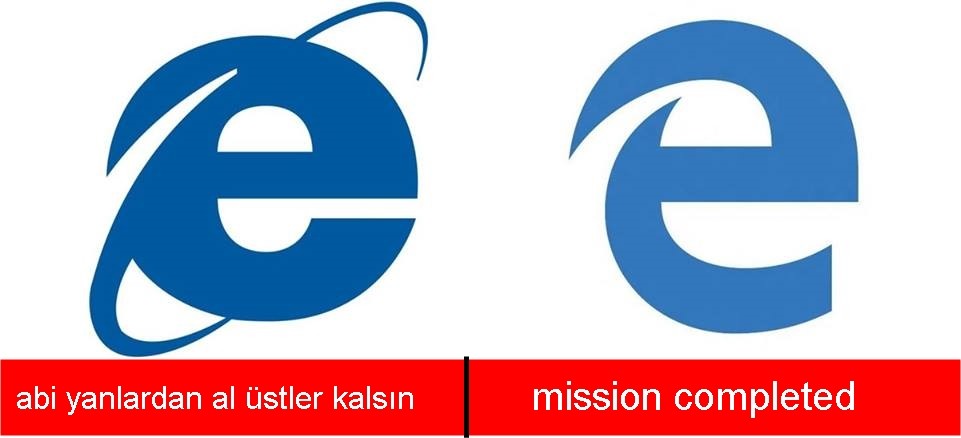
Microsoft Edge, hızlı olmasına hızlı ancak kullandığını yeni sayfa görüntüleme motoru her bilgisayarda çalışmıyor.Eski emektar bilgisayarlarda donma yapabiliyor.Sayfaları yüklerken ve aşağı kaydırırken takılabiliyor.Hatta bazı sayfalarda kapanabiliyor da.Ayrıca eklenti desteği yok.

Google Chrome, her zaman için birinci olmuştur bana göre.Gerek eklenti desteği, gerek tema seçeneği ve gerekse arayüzünün kolaylığı sayesinde kullanıcı dostudur.Bunların haricinde sayfa görüntüleme motoru olarak hala eski tip motor kullanmaktadır.Fakat Google, bunun üzerinde çok başarılı yükseltmeler yapması sebebiyle yeni motorlara oranla %40 daha yüksek hızda çalışmaktadır.Fakat şunu da belirtelim ki Chrome açtır ve onun besini RAM'dir.

Yandex.Browser, Chrome altyapısını kullanmaktadır.Bu nedenle hız bakımından arasında Chrome ile pek fark yoktur.Bu fark olmayışı onu bir numara yapmıyor.Bazı eklentiler ve temalar Yandex.Browser'a uymadığı için kullanıcıların kötü yorumlarını alabiliyor.Sayfa görüntüleme motoru olarak ne yazık ki Yandex'in yaptığı birkaç başarısız yükseltme denemesinin ardından kullanıcı sayısında bir hayli düşüş oldu.

Firefox, eskilerden beri kahramanımızdı.Taa Windows XP ülkemizde Internet Cafe sistemi olduğu dönemlerde, Internet Cafelere gidip "Abi firefox açılmıyor" dediğimiz günlerden beri bize eşlik thtsolidstar etmektedir koca yürekli Firefox.Her ne kadar son güncellemeler ile birlikte formunu kaybetmiş ve şişmanlamış olsa da gönlümüzde ayrı bir yeri vardır Firefox'un.Sayfa görüntüleme motoru olarak Chrome'a benzer motor kullanmaktadır.Fakat çok fazla kişiselleştirme olanağı sunması tarayıcı yavaş yapmakta ne yazık ki.
"Abi 30 dakikalık açarmısın."
"MSN Çalışıyormu abi." Hüzünlendim yeminlen
Evet konum burada sona eriyor.Umarım işinize yaramıştır.İyi forumlar...
ALINTI DEĞİLDİR!
So Far Away - B.W. - S. J. ❤
Bugünkü konumuzda yavaşlayan internet ve DSL bağlantılarının ilk günkü hızlarına kavuşmasını sağlayacağız.Aynı zamanda bugün ;
✔ İnternet Performansını Arttırma
✔ Ağ Ayarlarını Düzeltme
✔ İnterneti Sömüren Uygulamaları Tespit Etme
✔ Tarayıcılara Göre En Hızlı İnternet Bağlantısını Sağlama konularını işleyeceğiz.Hemen başlayalım

✯ İnternet Performansını Arttırma
Hepimizin bildiği gibi Türkiye'de internet, diğer ülkelere göre daha yavaş.Bu yavaşlığın üstüne bir de AKK (Adil Kullanım Kotası - Noktası-) eklenince internet keyfi bir çileye dönüşüyor bizim için.Elbette bu performansı arttırmanın tht-solidstar yolları mevcut.
İlk olarak internet bağlantımızı ferahlatmak ve DNS önbelleğini temizlemek amacıyla aşağıdaki kodları CMD (Komut İstemi) ekranına yazabilirsiniz.Kodlar:
Kod:
ipconfig /flushdns
Kod:
ipconfig /renew
Kod:
ipconfig /releaseŞimdi bu kodların ardından internet bağlantınız biraz olsun rahatlayacaktır.
Yapmamız gereken bir diğer şey ise DNS adresimizi değiştirmek.İnternette "En Hızlı DNS 2016" olarak arama yapmak artık bize kalıplaşmış bilgileri veya eski bilgileri sunacaktır.Şimdi aşağıdaki DNS adreslerinden herhangi birisini kullanarak bir nebze daha hız arttırabilirsiniz.
Kod:
8.8.8.8
8.8.4.4
Kod:
77.88.8.8
77.88.8.1Bu iki adresten istediğinizi kullanabilirsiniz fakat benim tavsiyem birinci olan yani Google DNS'dir.
thtsolidstar
✯ Ağ Ayarlarını Düzeltme
Bildiğiniz gibi Windows, kurulumun ardından varsayılan ayarlar ile gelmektedir.Bunların arasında ağ ayarları da dahildir.Şimdi bu ayarları en hızlı konuma getirelim.
İlk olarak Denetim Masasına girin.Ardından Ağ ve İnternete tıklayın.Açılan sayfadan İnternet Seçeneklerine gelin.
Şimdi karşımıza bir pencere çıkacak.Bu pencereden üstteki sekmeler içerisinde Bağlantı sekmesini seçelim.
Burada VPN Ekle... butonunu göreceksiniz.Bu butonun hemen yanındaki kutunun bomboş olmasına dikkat edin.Eğer boş değilse kutuda var olan şeyi seçip Sil'in.Bunu yapmamızdaki amaç bazı uygulamalar Ağ Monitöründen gizlenmek amacıyla VPN ekleyebiliyor.Bunu gizlice yaptığı için de haberimiz olmuyor.Bu sayede bu VPN'i kapatabilir ve internetin hızına hız katabilirsiniz.
✯ ✯ ✯ İnterneti Sömüren Uygulamaları Tespit Etme ✯ ✯ ✯ thtsolidstar
Başlıktan da anlayacağınız üzere altın bir bölüm bu ^^ .Bildiğiniz gibi günümüzde neredeyse her uygulama belli miktarda internet verisi tüketir.Bu uygulamaları Windows'un Görev Yöneticisinde görebiliriz.Ancak bu ne kadar doğrudur?
Pek çok uygulama kendini bu istatistiklerden gizleyebiliyor.Ancak bir program ile bu kendisini gizleyen uygulamaları görebilirsiniz.
PRTG Network Monitor İndir
Tavsiye edebileceğim son derece güzel ve yararlı olan bir uygulamadır.İnternet hızından halihazırda memnun olanların kullanmasını önermem.Eğer internetinizde arkaplanda çok şey çalıştığını düşünüyorsanız veya ay sonu gelmeden "Bu AKK nasıl doldu ya?" diyorsanız indirip incelemelisiniz

Program o kadar gelişmiş bir arayüze sahip ki kurduğunuzdan itibaren ağ işlemlerini takip edip ayrıntılı rapor veriyor.Resimde de göreceğiniz üzere grafik ile anlatabiliyor.Ayrıca bu grafik üzerinde farklı renkler ile gönderilen ve alınan verileri ayırıyor.WWW olarak Chrome vb. tarayıcıların verilerini ve BIOS tipi güncelleme verilerini dahi ayırabiliyor.Daha ne istersiniz ki ^^

Üst resimde de göreceğiniz gibi program ayrıca internetinize çekili olan bir Firewallı da algılayabiliyor.Bu sayede bağlantınızı yöneten sizden gizli bir Firewall engelleyici varsa görebiliyorsunuz.
Önereceğim bir başka program ise GlassWire Firewall.Bu hem güvenlik hem de ağ trafiğini izlemeniz için tavsiye ettiğim bir Firewalldır.
GlassWire Firewall
Yukarıdaki adresten indirebilirsiniz.Sitesinde de görebileceğiniz üzere aynı PRTG Network Monitor gibi ayrıntılı rapor veriyor.Ancak şunu belirtmeliyim ki, GlassWire bir Firewall uygulaması, PRTG ise Ağ izleme uygulaması.İkisi arasında grafiksel verileri karşılaştırma yaparken buna dikkat edin.Elbette PRTG çok daha detaylı analiz yapacaktır.
✯ Tarayıcılara Göre En Hızlı İnternet Bağlantısını Sağlama
Bildiğiniz gibi şu anda en hızlı tarayıcılar, Google Chrome, Microsoft Edge, Yandex.Browser ve azıcık da Firefox
Şimdi ufak bir analiz yapacağız.Bu analize göre sisteminize en iyi gidebilecek tarayıcıyı seçeceğiz.
1 GB ve altı RAM Sahibi olanlar : Yandex.Browser
1 GB - 3 GB Arası RAM Sahibi Olanlar : Google Chrome veya Firefox
4 GB ve Üstü Ram Sahibi Olanlar : Google Chrome veya Microsoft Edge
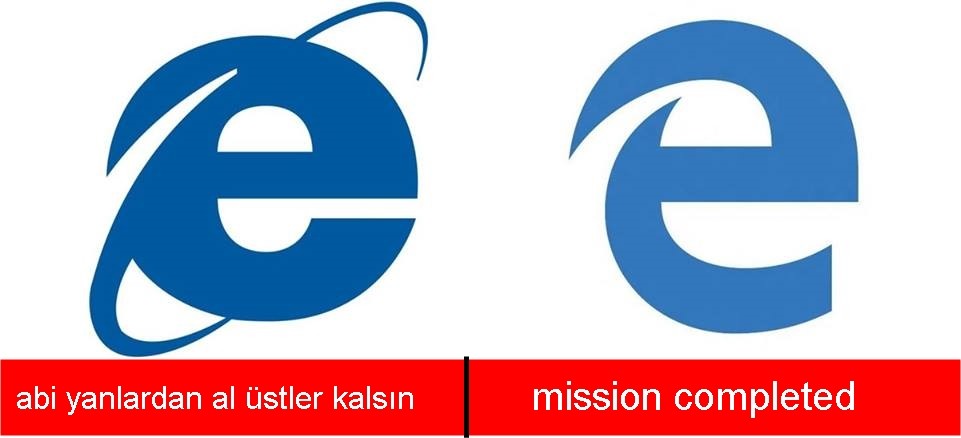
Microsoft Edge, hızlı olmasına hızlı ancak kullandığını yeni sayfa görüntüleme motoru her bilgisayarda çalışmıyor.Eski emektar bilgisayarlarda donma yapabiliyor.Sayfaları yüklerken ve aşağı kaydırırken takılabiliyor.Hatta bazı sayfalarda kapanabiliyor da.Ayrıca eklenti desteği yok.
Google Chrome, her zaman için birinci olmuştur bana göre.Gerek eklenti desteği, gerek tema seçeneği ve gerekse arayüzünün kolaylığı sayesinde kullanıcı dostudur.Bunların haricinde sayfa görüntüleme motoru olarak hala eski tip motor kullanmaktadır.Fakat Google, bunun üzerinde çok başarılı yükseltmeler yapması sebebiyle yeni motorlara oranla %40 daha yüksek hızda çalışmaktadır.Fakat şunu da belirtelim ki Chrome açtır ve onun besini RAM'dir.

Yandex.Browser, Chrome altyapısını kullanmaktadır.Bu nedenle hız bakımından arasında Chrome ile pek fark yoktur.Bu fark olmayışı onu bir numara yapmıyor.Bazı eklentiler ve temalar Yandex.Browser'a uymadığı için kullanıcıların kötü yorumlarını alabiliyor.Sayfa görüntüleme motoru olarak ne yazık ki Yandex'in yaptığı birkaç başarısız yükseltme denemesinin ardından kullanıcı sayısında bir hayli düşüş oldu.

Firefox, eskilerden beri kahramanımızdı.Taa Windows XP ülkemizde Internet Cafe sistemi olduğu dönemlerde, Internet Cafelere gidip "Abi firefox açılmıyor" dediğimiz günlerden beri bize eşlik thtsolidstar etmektedir koca yürekli Firefox.Her ne kadar son güncellemeler ile birlikte formunu kaybetmiş ve şişmanlamış olsa da gönlümüzde ayrı bir yeri vardır Firefox'un.Sayfa görüntüleme motoru olarak Chrome'a benzer motor kullanmaktadır.Fakat çok fazla kişiselleştirme olanağı sunması tarayıcı yavaş yapmakta ne yazık ki.
"Abi 30 dakikalık açarmısın."
"MSN Çalışıyormu abi." Hüzünlendim yeminlen
Evet konum burada sona eriyor.Umarım işinize yaramıştır.İyi forumlar...
ALINTI DEĞİLDİR!
So Far Away - B.W. - S. J. ❤
Son düzenleme:









